Для создания скриншотов имеется множество инструментов с открытым исходным кодом, которые легко доступны в системе Ubuntu Linux. Рассмотрим те из них, которые являются одновременно популярными и гибкими в предоставляемых функциях.
Flameshot
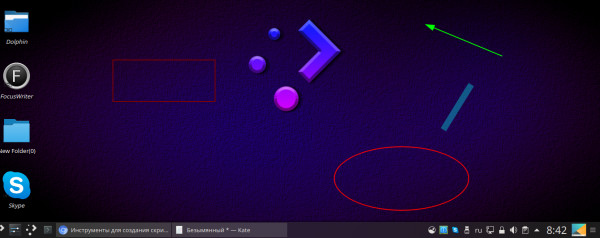
Первым в списке выделю Flameshot, поскольку сам им часто пользуюсь и считаю его крайне удобным инструментом.Это бесплатное простое, но мощное приложение с открытым исходным кодом для создания снимков экрана. Он поддерживает сочетания клавиш и полностью настраивается через графический интерфейс или командную строку.
- Он прост в использовании и поставляется с полностью настраиваемым пользовательским интерфейсом.
- Позволяет загружать скриншоты в Imgur, предоставляя короткую ссылку на сделанный скриншот
- Поддерживает системный трей
- Предоставляет различные инструменты для корректирования
Скачайте с сайта https://github.com/lupoDharkael/flameshot
Для установки на Ubuntu из apt репозитория выполните команду
sudo apt install flameshot
На Arch Linux и его производные
sudo pacman -S flameshot
На Fedora
sudo dnf install flameshot
Shutter
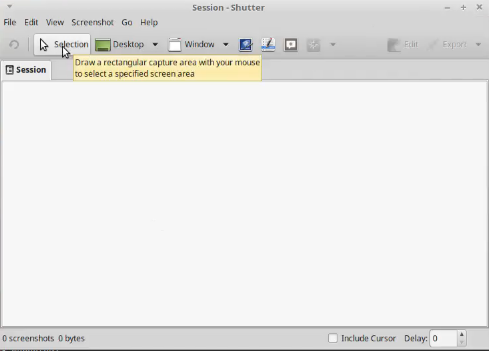
Один из мощных инструментов для создания скриншотов, который не только позволяет делать снимки экрана с любой части экрана, но также позволяет редактировать захваченное изображение, добавлять текст, скрывать частный контент путем пикселизации, загружать изображение на хостинг и многое другое. Больше. Он написан на Perl и доступен как инструмент с открытым исходным кодом под лицензией GNU GPLv3.
Для установки выполните команду
sudo apt-get install shutter
Gnome-screenshot
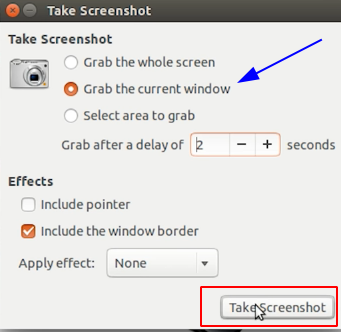
Инструмент по умолчанию, который поставляется вместе с Ubuntu в среде рабочего стола gnome. Первоначально он был частью пакета gnome utils, но позже он был выделен в свой собственный независимый пакет. Позволяет снимать скриншот всего экрана или его части по мере необходимости.
Вы также можете его скачать и установить с сайта https://github.com/GNOME/gnome-screenshot
Imagemagick
Один из мощных инструментов с открытым исходным кодом для редактирования, преобразования и отображения файлов изображений в более чем 200 графических форматах. Он включает в себя, наряду со снимками выбранной части экрана, богатый набор команд для редактирования и преобразования изображений.
Помимо командной строки, imagemagick также включает в себя собственный графический интерфейс X-window для Unix-подобных систем, который помогает упростить рендеринг изображений. Обеспечивает множество привязок для различных языков, таких как: PerlMagick (Perl), Magickcore (C), Magick ++ (C ++) и другие.
Использование команды импорта для создания снимка экрана
import -window root image1.png
чтобы взять выбранную область экрана
import calc.png
Для скачивания перейдите по ссылке https://github.com/ImageMagick
Kazam
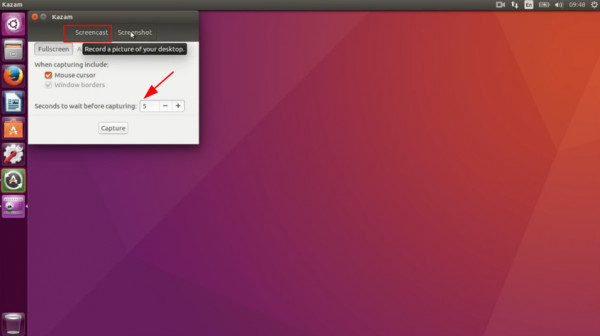
Многофункциональный инструмент, который можно использовать как для записи видео, так и для снятия скриншотов. Как и на скриншоте Gnome, он также имеет графический интерфейс, который предоставляет список опций: делать скринкастинг или делать скриншот для всей области или ее части. Это был первый secreencaster с возможностью кодирования на лету и функцией скриншота. Кроме того, он имеет тихий режим, где он запускается без графического интерфейса.
Gimp
Это бесплатный редактор изображений с открытым исходным кодом, который можно использовать для обработки изображений, редактирования, изменения размера, ретуширования. Он написан на C, GTK + и распространяется по лицензии GPLv3. Он очень расширяемый и реализован с использованием скриптового интерфейса.
Помимо того, что это программа для редактирования изображений, Gimp имеет возможность делать скриншот полной или частичной области, а затем редактировать изображение, добавляя эффекты.
Когда вы откроете графический интерфейс Gimp, выберите « Файл» - « Создать снимок экрана». Появится это меню, в котором вы сможете выбрать нужный вариант - сделать снимок экрана целиком или частично.
После этого снимок созданного изображения будет доступен для редактирования в графическом интерфейсе, где вы можете редактировать изображение, применять эффекты.
ScreenCloud
Бесплатный, открытый, простой в использовании и кроссплатформенный инструмент для создания снимков экрана и обмена ими. Работает на Linux, Windows и Mac OS X.
- Поддерживает добавление FTP-сервера.
- Поставляется с системным треем для быстрого доступа
- Поддерживает легкий обмен.
- Позволяет сохранять или загружать скриншоты
Для загрузки перейдите на сайт https://screencloud.net/
Deepin Scrot
Легкое приложение для захвата экрана, используемое в Linux Deepin OS, которое позволяет добавлять текст, стрелки, линии и рисунки на скриншот. Он намного мощнее, чем стандартный инструмент Gnome, и намного легче, чем Shutter.
Особенности
- Сохранение скриншота в файл или буфер обмена
- Снимок выбранной области
- Нарисовать прямоугольник, эллипс, стрелку, линию или текст на скриншоте
- Задержка захвата полноэкранного режима (Ctrl + PrintScreen)
- Прямоугольная область и область от руки (Ctrl + Alt + A)
- Захватить скриншот окна под курсором (Alt + PrintScreen)
- Полный снимок экрана (PrintScreen)
Для установки выполните команду
sudo apt install deepin-screenshot
Lookit
Это бесплатный и простой инструмент с открытым исходным кодом для быстрой съемки и загрузки скриншотов в Ubuntu.
- Позволяет быстро загружать скриншоты на сервер FTP / SSH или делиться ими на Imgur
- Позволяет захватить выбранную область экране, весь экран или активное окно
- Поддерживает щелчок правой кнопкой мыши на значке док-станции, чтобы сделать снимок экрана
Скачайте с сайта https://github.com/zachtib/lookit
Spectacle
Простой в использовании инструмент для создания снимков экрана на рабочем столе. Он может захватывать весь рабочий стол, один монитор, текущее активное окно, окно, находящееся под мышью, или прямоугольную часть экрана.
- Сохраняет изображение в заданный формат файла в фоновом режиме
- Ожидание клика, прежде чем делать скриншот
- Запуск в режиме DBus-Activation
- Запуск в режиме графического интерфейса
Для его загрузки перейдите на сайт https://www.kde.org/applications/graphics/spectacle/